Spesso capita di dover firmare un documento in PDF e, sprovvisti di stampante e computer, capita di doverlo fare dal proprio iPhone o iPad. In questo articolo vi mostreremo come firmare PDF con iPhone e iPad.
Firmare documenti da iPhone o iPad
La procedura da seguire per firmare un allegato PDF direttamente da iPhone o iPad è davvero molto semplice; per farlo basterà seguire i seguenti passaggi:
- aprite l’allegato PDF o JPEG;
- fate tap sull’icona di modifica rapida presente in alto a destra;
- se avete iPad e disponete di una Apple Pencil, firmate con quest’ultima, altrimenti, nel caso siate muniti di iPhone, utilizzate il vostro dito;
- completata la vostra firma, pigiate sul tasto Fine in alto a sinistra;
- a questo punto, una volta apposta la vostra firma al documento, non vi resterà altro da fare che inviarlo al destinatario.
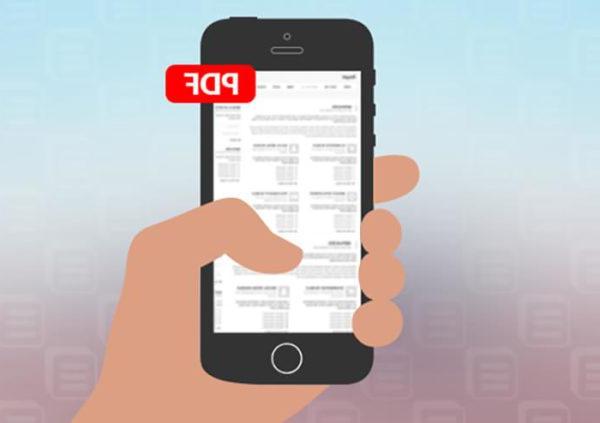
Nel caso in cui vogliate aggiungere altro testo, forme geometriche, ecc. basterà fare tap sul +. In altre parole, attraverso questo tasto, potrete modificare o compilare tutte le parti di un documento. Le varie opzioni che vi compariranno sono:
- Aggiunta testo: permette di compilare i campi vuoti in un documento;
- Strumento Firma: consente di creare una vostra firma ed inserirla ogni qualvolta vi occorra;
- Lente d’ingrandimento: ottima per ingrandire le parti più significative di un’immagine;
- Forme: permette la creazione di forme geometriche all’interno di immagini e PDF.
Dubbi o problemi? Ti aiutiamo noi
Se vuoi rimanere sempre aggiornato, iscriviti al nostro canale Telegram e seguici su Instagram. Se vuoi ricevere supporto per qualsiasi dubbio o problema, iscriviti alla nostra community Facebook.


























